- 1 - Navigační software Příručka pro uživatele
|
|
|
- Jaroslav Šimek
- před 8 lety
- Počet zobrazení:
Transkript
1 b Navigační software Příručka pro uživatele
2 - 2 - Obsah 1 Uvedení do provozu Důležité informace Instalace navigačního softwaru Opětovná instalace navigačního softwaru Přenos instalačních souborů Instalace navigačních map Nastavení přístroje Nastavení obrazovky Nastavení světlosti Energetický režim Hlasitost Stav baterie Ovládání navigačního softwaru Zadání cíle Zadat adresu Kategorie vyhledávání Oblíbené položky Předchozí místa Propočet trasy Možnosti ovlivnění trasy Přidat k oblíbeným položkám Ukázat místo na mapě Vypočítat trasu Plánování trasy Vedení trasy Náhled s mapou Náhled se šipkou Popis cesty Kompas Uložit aktuální pozici Jdi na Hledání v okolí Dopravní situace...17
3 Nastavení Zobrazení Hlasitost Časové pásmo Výber klávesnice Jazyk Vysílac TMC Informace Vybrat mapu Další upozornění Záruka Podpora Obchodní značka... 21
4 - 4-1 Uvedení do provozu V této kapitole najdete informace týkající se následujících témat: 1.1 Důležité informace 1.2 Instalace navigačního softwaru 1.3 Instalace navigačních map 1.4 Nastavení přístroje
5 Důležité informace Z bezpečnostních důvodů nesmí řidič zadávat údaje během jízdy. U pokynů navigačního systému se jedná o doporučení. V každém případě je třeba dbát pravidel silničního provozu. Automobilová termoskla anebo skla opatřená kovovou vrstvou silně omezují příjem GPS signálů. Většinou se ale v tomto pokovení vyskytuje speciální mezera, za kterou je možno navigační přístroj umístit. V opačném případě je třeba namontovat zvenku, např. na střechu auta, běžnou GPS anténu. 1.2 Instalace navigačního softwaru Jestliže je Váš přístroj popř. Vaše paměťová karta ještě v původním stavu, ve kterém byly dodány, stačí pro provedení instalace softwaru zapnutí přístroje. Před zapnutím přístroje si zkontrolujte, že se v něm nachází paměťová karta s navigačním softwarem. Dbejte při tom upozornění obsažených v příručce k přístroji, týkajících se správného a pečlivého vložení paměťové karty. Instalace navigačního softwaru proběhne automaticky po zapnutí přístroje. Upozornění Prosíme dbejte toho, že po instalaci softwaru musí být přijmut platný signál GPS a nastaveno odpovídající časové pásmo. Jen tak je možno při propočítávání trasy stanovit správný čas příjezdu Opětovná instalace navigačního softwaru Po resetu hardwaru nebo poté, co byla akumulátorová baterie Vašeho přístroje delší dobu vybitá, musí být navigační software na Vašem přístroji znovu nainstalován. a) Překontrolujte, jestli se na Vaší paměťové kartě nacházejí instalační soubory. Pokud se na kartě žádné soubory nenacházejí, musíte tyto instalační soubory na Vaší paměťovou kartu přenést tak, jak je to popsáno v kapitole b) Paměťovou kartu vložte do navigačního přístroje. c) Zapněte navigační přístroj. Navigační software bude nyní automaticky nainstalován. d) Po této opětovné instalaci se můžete rozhodnout, chcete-li převzít Vaše stará nastavení (např.: předchozí cíle, oblíbené položky), která se ještě nacházejí ve Vašem přístroji.
6 Přenos instalačních souborů Navigační software můžete na Vaší paměťovou kartu znovu překopírovat a následovně instalovat tento software do navigačního systému. Postupujte za tím účelem následovně: Přes ActiveSync a) Spojte Váš navigační systém přes ActiveSync s Vaším počítačem. b) Vložte Vaší paměťovou kartu do navigačního systému. c) Přes ActiveSync si můžete za pomoci funkce Prohledat zjednat přístup k datům Vašeho navigačního systému. d) Nyní si ve Windows-Explorer zvolte na CD adresář Instalace. e) Jděte do podadresáře pro výběr Vámi žádaného jazyka (např. DE_FR_IT pro němčinu/francouzštinu/italštinu). f) Všechny soubory z této složky překopírujte do hlavního adresáře na Vaší paměťové kartě ( Storage Card ). g) Ověřte si, prosím, nachází-li se na Vaší paměťové kartě adresář MapRegions a popř. jestli v něm jsou uloženy digitální mapy. Pokud by tomu tak nebylo, musíte si tento adresář nově založit a přenést do něj z příslušného CD digitální mapy Vašeho výběru. Přes čtečku karet Nabízí-li Váš počítač možnost přímého popisu paměťové karty, můžete postupovat také následujícím způsobem: a) Ve Windows-Explorer si zvolte na CD adresář Instalace. b) Jděte do podadresáře pro výběr Vámi žádaného jazyka (např. DE_FR_IT pro němčinu/francouzštinu/italštinu). c) Nyní překopírujte všechny soubory z této složky do hlavního adresáře na Vaší paměťové kartě. Tento postup vyžaduje méně času než synchronizace přes ActiveSync. Upozornění Povšimněte si, prosím, toho, že u určitých přístrojů nejsou paměťové karty zahrnuty do objemu dodávky. V tomto případě jsou instalační soubory a soubory s digitálními mapami obsaženy přímo v přístrojích. Instalace proběhne následně automaticky.
7 Instalace navigačních map a) Překopírujte soubor s koncovkou.map" z adresáře MapRegions na CD do adresáře MapRegions na Vaší paměťové kartě. b) Nabízí-li Váš počítač možnost přímého popisu paměťové karty, můžete si příslušný soubor překopírovat přímo na Vaší paměťovou kartu. Tento postup vyžaduje méně času než synchronizace přes ActiveSync. Další detaily k tomuto postupu převezměte prosím z příručky k přístroji. c) Na Vaší paměťovou kartu můžete v závislosti na její velikosti přenést i více souborů s digitálními mapami. d) Jestliže je v adresáři MapRegions uložen pouze jeden soubor, zvolí Váš navigační software standardně tuto digitální mapu. Jestliže se v adresáři MapRegions nachází souborů více, budete při spuštění navigačního softwaru vyzváni k tomu, abyste si vybrali tu digitální mapu, kterou si přejete. Upozornění Jestliže máte na paměťové kartě o velikosti 256 MB instalační verzi navigačního softwaru s více než třemi různými jazyky, může dojít k tomu, že velké mapové soubory se už na Vaší paměťovou kartu nevejdou. V tomto případě vymažte po instalaci navigačního softwaru z Vaší paměťové karty instalační soubory a teprve poté překopírujte do adresáře MapRegions soubor mapový.
8 Nastavení přístroje Váš přístroj můžete po jeho zapnutí buď konfigurovat v nabídce Nastavení resp. Settings anebo v nabídce Navigace nastartovat navigační software. Na Vašem přístroji mohou být provedena následující nastavení: Nastavení obrazovky V případě, že reaguje Vaše dotyková obrazovka nepřesně na dotyk, můžete ji zde nově kalibrovat (seřídit). Za účelem kalibrování se ve středu obrazovky objeví kříž. Po jeho stisknutí se tento kříž posunuje dále po obrazovce. Tiskněte ho opakovaně až do okamžiku, kdy se opět dostane do středu obrazovky. Novým stisknutím dotykové obrazovky bude seřízení převzato. V případě, že nové seřízení nepotvrdíte stisknutím, bude tato maska po uplynutí předem stanovené doby opuštěna beze změny Nastavení světlosti Zde můžete upravit světlost obrazovky Energetický režim Za účelem ušetření proudu můžete na tomto místě zvolit pro síťový i akumulátorový provoz dobu, po jejímž uplynutí se přístroj samočinně vypne Hlasitost Zde si nastavte hlasitost Vašeho přístroje (např.: kliknutí tlačítka) Stav baterie V tomto náhledu se Vám ukáže stav nabití baterie Vašeho přístroje resp. jestli se baterie právě nabíjí.
9 - 9-2 Ovládání navigačního softwaru V této kapitole najdete informace týkající se následujících témat: 2.1 Zadání cíle 2.2 Propočet trasy 2.3 Plánování trasy 2.4 Vedení trasy 2.5 Nastavení
10 Zadání cíle Po nastartování navigačního softwaru můžete zadáním cíle okamžitě naplánovat trasu a ihned poté vyjet. Výběr země Zadání ulice 2 Výběr kategorie vyhledávání (ulice nebo mimořádná místa) Zadání poštovního směrovacího čísla 1 Zadání města 1 Zadání čísla domu 2 Výběr cíle z oblíbených položek Výběr cíle z předchozích míst 1 ) Aby bylo možno vypočítat trasu, musíte zadat přinejmenším město nebo poštovní směrovací číslo. 2 ) Jestliže je jako kategorie vyhledávání vybráno mimořádné místo (např. hotel), nahradí se vstupní datové pole ulice nebo číslo domu datovým polem název. Upozornění Vámi hledané místo můžete určit zadáním poštovního směrovacího čísla a/nebo města. Za účelem zpřesnění vyhledávání může být zadána i ulice nebo číslo domu. Jestliže může být číslo domu při propočítávání trasy zohledněno, bude to ukázáno v náhledu Detailní informace. Při vyhledávání mimořádného místa (např. čerpací stanice) umožní zadání názvu přesnější vyhledávání.
11 Zadat adresu Natipujte pomocí tastatury Vaší cílovou adresu. Často přitom stačí natipovat pouze část adresy, přičemž by ale měly být zadány z každého slova minimálně 4 znaky. Navigační software adresu při vyhledávání cílového místa automaticky doplní. Jestliže existuje více možností, můžete si požadovanou adresu vybrat pohodlně ze seznamu. V případě, že se na seznamu Vámi hledané místo neobjeví, jsou eventuálně v zadání adresy zapotřebí přesnější informace Kategorie vyhledávání V kategorii vyhledávání můžete definovat druh Vašeho cíle. Standardně bývá zadávána ulice hledané adresy. Kromě toho můžete na tomto místě výběrem jiné kategorie vyhledat v určeném městě i mimořádná místa jako např. hotely, letiště nebo čerpací stanice Oblíbené položky V tomto seznamu jsou uloženy Vámi zadané cíle, do kterých dojíždíte častěji Předchozí místa Místa, která jste využili v posledních aplikacích, jsou ukládána v chronologickém pořadí a touto funkcí mohou být znovu vybrána jako cíl. Upozornění V hlavním menu můžete v nabídce Administrativa seznamu cílů přejmenovat popř. vymazat Vaše osobní oblíbené položky, poslední využité místo anebo všechna předchozí místa.
12 Propočet trasy Po zadání cíle bude vypočtena trasa od Vašeho aktuálního stanoviště k tomuto cíli Možnosti ovlivnění trasy Než si trasu necháte vypočítat, můžete ji v detailních informacích týkajících se cíle ovlivnit. V těchto možnostech ovlivnění trasy určujete způsob, jakým budete vedeni k Vašemu cíli. Propočítávání a vedení trasy optimálně pro motorová vozidla (standardní varianta) Propočítávání a vedení trasy optimálně pro motocyklisty. Propočítávání a vedení trasy optimálně pro cyklisty (možné v okruhu do 50 km) Propočítávání a vedení trasy optimálně pro chodce (možné v okruhu do 50 km) Vypočítaná trasa bude optimalizována se zřetelem na dobu trvání (standardní varianta). Vypočítaná trasa bude optimalizována se zřetelem na svoji délku. Ekonomická trasa: kombinace krátké a rychlé trasy Při výpočtu trasy budou brány v úvahu silnice s poplatkem (standardní varianta). Vypočítaná trasa se bude vyhýbat silnicím s poplatkem. Při výpočtu trasy budou brány v úvahu dálnice (standardní varianta). Vypočítaná trasa se bude vyhýbat dálnicím. Při výpočtu trasy budou brány v úvahu přívozy (standardní varianta). Vypočítaná trasa se bude vyhýbat přívozům.
13 Přidat k oblíbeným položkám Tuto volbu si můžete vybrat v detailních informacích v případě, že si chcete uložit označené místo do oblíbených položek Ukázat místo na mapě Touto volbou si můžete místo označené v detailních informacích nechat předem ukázat na mapě Vypočítat trasu Jestliže jste překontrolovali údaje o Vašem cíli a možnosti ovlivnění trasy stanovili tak, aby odpovídaly Vaším preferencím, můžete nastartovat propočítávání trasy. Trasa může být vypočítána pouze v případě, že Váš přístroj bezchybně funguje. Poruchy jsou vyznačeny následovně: Příjem GPS signálů je rušen. Není proto možné určit Vaše aktuální stanoviště. 2.3 Plánování trasy Touto volbou si můžete trasu naplánovat předem (např. v předvečer Vašeho odjezdu na dovolenou) a to tak, že zadáte Vaší požadovanou výchozí a cílovou pozici bez toho, abyste zapínali přijímač GPS signálů. Využitím funkce Nastartovat vedení k cíli můžete po ukončení plánování tuto předem připravenou trasu v hlavním menu vyvolat. K tomu je nutné, aby GPS přijímač přijal signál.
14 Vedení trasy Po úspěšném vypočítání trasy budete za pomoci akustických a optických směrových pokynů vedeni ke stanovenému cíli Náhled s mapou Náhled s mapou obsahuje následující informace: Vaše aktuální pozice Ukazatel směru a vzdálenosti k dalšímu manévru Ulice/silnice, na které se právě nacházíte 1 Doba zbývající do cíle Vzdálenost zbývající do cíle Předpokládaný čas příjezdu Měřítko Hlavní menu/automatický zoom 2 Ukazatel kvality příjmu GPS signálů/kompas Ukazatel stavu baterie Ukazatel kvality příjmu TMC signálů 1 ) Před každým manévrem se Vám ukáže název další ulice. Možnosti Zoom 2 ) Po přiblížení popř. oddálení pomocí zoomu můžete tímto tlačítkem znovu aktivovat automatický zoom. Stisknete-li dotykovou obrazovku prstem nebo tužkou, můžete mapou volně pohybovat.
15 Přes modul TMC mohou být přijímány aktuální dopravní informace, které pak jsou pomocí odpovídajícího dopravního symbolu ukázány na mapě. Na nejbližší dopravní komplikace, které leží na Vaší trase a mají vliv na dobu trvání Vaší cesty, bude upozorněno pomocí varovného symbolu na mapě stejně jako i pomocí akustického signálu. Přes varovný symbol se dostanete do náhledu dopravních varování (viz 2.4.8). V případě, že dopravní komplikace neleží na vypočítané trase, budou varovné symboly zobrazeny šedě. Po vypočítání trasy se automaticky přejde do náhledu s mapou. Přes nabídku Možnosti z menu tohoto náhledu je možno přeskočit do menu navigačního, ve kterém jsou k dispozici následující funkce Náhled se šipkou Náhled se šipkou obsahuje následující informace: Následující manévr Ulice/silnice, na které se právě nacházíte Ulice/silnice, do které se dostanete následujícím manévrem Předběžný náhled přespříštího manévru Vzdálenost k následujícímu manévru Ukazatel stavu baterie popř. kvality příjmu GPS signálů Vzdálenost zbývající do cíle Předpokládaný čas příjezdu Doba zbývající do cíle
16 Popis cesty Z popisu cesty můžete zjistit, které ulice musíte využít, abyste dorazili k Vašemu cíli. Kromě toho jsou zde vyznačeny hraniční přechody do ostatních zemí. Popis cesty je k dispozici pouze v případě, že jste si vypočítali nějakou trasu Kompas Z kompasu můžete vyčíst Vaší rychlost, aktuální stupně zeměpisné šířky a délky, stejně tak jako kvalitu příjmu GPS signálů (hodnota HDOP). Směr jízdy se spolehlivě ukazuje od rychlosti cca 5km/hod. Kromě toho je od přijmutí prvního GPS signálu ukázán také čas GPS ve formě západoevropského času (ZEČ) - Greenwich Mean Time (GMT) Uložit aktuální pozici Touto funkcí můžete Vaší aktuální pozici uložit do oblíbených položek. To ale pouze za předpokladu, že Váš navigační přístroj přijmul alespoň jeden signál GPS Jdi na Během vedení trasy nebo po ukončení plánování trasy můžete touto funkcí přeskočit do přehledu Vaší trasy, do cílové oblasti nebo zpět k Vašemu aktuálnímu stanovišti. Při plánování trasy odpovídá tomuto stanovišti Vámi zadaný výchozí bod Hledání v okolí Zde Vám budou nabídnuta na výběr mimořádná místa v blízkosti Vašeho aktuálního stanoviště. Ukázána bude také vzdálenost k těmto místům vzdušnou čarou. Upozornění Navigační software vyhledává nejdříve v těsné blízkosti. Pokud zde nenajde žádné výsledky, rozšíří vyhledávání na větší okruh. Díky tomuto postupu může za jistých okolností dojít k časovým ztrátám.
17 Dopravní situace Pomocí této funkce si můžete nechat ukázat náhled se seznamem aktuálních dopravních informací. V tomto seznamu budou ukázány nejprve dopravní hlášení týkající se Vaší trasy (seřazeny podle vzdálenosti) a pak ty události, které na Vaší trase neleží (v abecedním řazení). Zvolíte-li si jeden záznam z tohoto seznamu, otevře se náhled s detailními informacemi zvoleného dopravního hlášení. Jenom u nejbližších, pro směrování trasy relevantních dopravních komplikací (t.zn.: dopravní zácpa, omezená plynulost provozu nebo uzavírka) se přeskočí do náhledu, který obsahuje dopravní varování. V náhledu dopravních varování Vám bude kromě informací o vzdálenosti k dopravní komplikaci relevantní pro směrování Vaší trasy a o Vaší předpokládané časové ztrátě navíc nabídnuta i možnost nechat si propočítat náhradní trasu. V případě, že si nechcete nechat propočítat náhradní trasu, odmítnete tuto možnost a varovný symbol z mapy zmizí. V případě, že si necháte propočítat náhradní trasu, vypočítá navigační software takovou trasu, u které bude možno tuto komplikaci objet. V případě, že není možno vypočítat náhradní trasu, zmizí sice varovný symbol z mapy, vy máte ale nadále možnost vyvolit si tuto dopravní komplikaci v náhledu se seznamem a poté si v náhledu tohoto dopravního hlášení nechat náhradní trasu vypočítat znovu.
18 Nastavení Navigační software může být řadou různých nastavení individuálně zkonfigurován Zobrazení Zobrazovač můžete upravit následovně: Mapa je zobrazena v závislosti na svém měřítku buď v orientaci na sever nebo do směru jízdy (2D náhled s mapou). Mapa se vždy otočí do směru jízdy (2D náhled s mapou). Mapa je vždy znázorněna v orientaci na sever (2D náhled s mapou). 3D mapa je orientována vždy ve směru jízdy. Funkce zoom je i ve 3D mapě nadále aktivní, posunování mapy není ale možné. Zobrazení náhledu mapy v designu optimalizovaném pro denní světlo Zobrazení náhledu mapy v designu optimalizovaném pro tmu Design mapy se přizpůsobuje dennímu světlu nebo tmě v závislosti na denním čase. Během manévru se zobrazovač automaticky přepne z náhledu s mapou do náhledu se šipkou. Po ukončení manévru se přepne zase zpět do náhledu s mapou. I během manévru je zobrazena mapa. Směr manévru je ve zmenšenině promítnut do mapy Hlasitost Zde si přizpůsobte hlasitost akustických pokynů, které jsou používany v navigačním softwaru. Hlasitost celého systému se upravuje v nastaveních přístroje v nabídce Nastavení popř. Settings.
19 Časové pásmo V této nabídce menu se nastavuje časové pásmo, ve kterém se nacházíte. Standardně je nastaven středoevropský čas. Nastavení na letní čas probíhá automaticky. Upozornění Prosíme dbejte na to, že případnou změnu časového pásma si musíte přizpůsobit manuálně! Výber klávesnice Zde si můžete vybrat mezi standardní a telenonní klávesnicí Jazyk V případě, že je na Vašem navigačním přístroji nainstalováno vícero jazyků, můžete si zde vybrat nějaký jiný jazyk. Po vyběru jazyka je třeba přístroj znovu zapnout. Poté bude používán nově zvolený jazyk Vysílac TMC Zde můžete vyhledávat vysílač TMC. Je-li naladěna radiová stanice a aktivováno automatické vyhledávání, začne v případě zhoršení kvality příjmu vyhledávání nové stanice za účelem opětovného získávání informací TMC. U manuálního vyhledávání není v případě zhoršení kvality příjmu možno získat žádné aktuální údaje TMC; musíte si proto manuálně naladit novou stanici. Na nejbližší události, které leží na Vaší trase a mohly by mít vliv na dobu trvání Vaší cesty (dopravní komplikace relevantní pro směrování trasy) upozorňuje varovný symbol, který se objeví v mapě. Toto upozornění může být v možnostech nastavení vysílače TMC deaktivováno Informace Zde najdete informace o softwarové a mapové verzi Vybrat mapu Touto volbou si v případě, že máte na Vaší paměťové kartě nainstalovánu více než jen jednu mapu, můžete vybrat požadovaný region.
20 Další upozornění V této kapitole najdete informace týkající se následujících témat: 3.1 Záruka 3.2 Podpora 3.3 Obchodní značka
21 Záruka Vyhrazujeme si obsahové změny dokumentace a softwaru bez dalšího sdělení. MEDION AG nepřebírá záruku za správnost obsahu nebo za škody, které vyplývají z použití uživatelské příručky. Budeme vám vděční za upozornění na chyby nebo návrhy na zlepšení, abychom vám mohli v budoucnu nabídnout ještě dokonalejší produkty. 3.2 Podpora BGS-Distribution Czech s.r.o. autorizované servisní středisko Veska Sezemice Česká republika Naši servisní pracovníci jsou k zastižení od pondělí do pátku od 8.00 do hod., na dále uvedeném telefonním čísle. Telefonní číslo: Obchodní značka Všechny v uživatelské příručce uvedené a příp. třetími osobami chráněné ochranné známky a obchodní značky podléhají neomezeně ustanovením příslušného platného značkového práva a vlastnickým právům příslušných registrovaných vlastníků. Všechny zde vyznačené ochranné známky, obchodní jména nebo názvy firem jsou nebo mohou být ochrannými známkami nebo registrovanými ochrannými známkami příslušných vlastníků. Všechna práva vyhrazena, včetně těch, která zde nejsou výslovně zaručena. Z chybějícího explicitního značení v této příručce použitých ochranných známek není možné vyvozovat, že je jméno prosté práv třetích osob. Windows a ActiveSync jsou ochrannými známkami Microsoft Corporation.
Příručka pro uživatele Navigační software
 Příručka pro uživatele Navigační software - 2 - Obsah 1 Uvedení do provozu... 4 1.1 Důležité informace... 5 1.2 Alternativní instalace navigačního softwaru z paměťové karty... 5 1.3 Další digitální mapy...
Příručka pro uživatele Navigační software - 2 - Obsah 1 Uvedení do provozu... 4 1.1 Důležité informace... 5 1.2 Alternativní instalace navigačního softwaru z paměťové karty... 5 1.3 Další digitální mapy...
Příručka pro uživatele Navigační software
 Příručka pro uživatele Navigační software - 2 - Obsah 1 Uvedení do provozu... 4 1.1 Důležité informace... 5 1.2 Alternativní instalace navigačního softwaru z paměťové karty... 5 1.3 Přenos digitálních
Příručka pro uživatele Navigační software - 2 - Obsah 1 Uvedení do provozu... 4 1.1 Důležité informace... 5 1.2 Alternativní instalace navigačního softwaru z paměťové karty... 5 1.3 Přenos digitálních
Příručka pro uživatele Navigační software
 Příručka pro uživatele Navigační software - 2 - Obsah 1 Uvedení do provozu... 4 1.1 Důležité informace... 5 1.2 Alternativní instalace navigačního softwaru z paměťové karty... 5 1.3 Další digitální mapy...
Příručka pro uživatele Navigační software - 2 - Obsah 1 Uvedení do provozu... 4 1.1 Důležité informace... 5 1.2 Alternativní instalace navigačního softwaru z paměťové karty... 5 1.3 Další digitální mapy...
Vaše uživatelský manuál MEDION GOPAL NAVIGATOR 2.3 ME
 Můžete si přečíst doporučení v uživatelské příručce, technickém průvodci, nebo průvodci instalací pro MEDION GOPAL NAVIGATOR 2.3 ME. Zjistíte si odpovědi na všechny vaše otázky, týkající se MEDION GOPAL
Můžete si přečíst doporučení v uživatelské příručce, technickém průvodci, nebo průvodci instalací pro MEDION GOPAL NAVIGATOR 2.3 ME. Zjistíte si odpovědi na všechny vaše otázky, týkající se MEDION GOPAL
Vaše uživatelský manuál MEDION GOPAL NAVIGATOR 3.0 MEAE
 Můžete si přečíst doporučení v uživatelské příručce, technickém průvodci, nebo průvodci instalací pro MEDION GOPAL NAVIGATOR 3.0 MEAE. Zjistíte si odpovědi na všechny vaše otázky, týkající se MEDION GOPAL
Můžete si přečíst doporučení v uživatelské příručce, technickém průvodci, nebo průvodci instalací pro MEDION GOPAL NAVIGATOR 3.0 MEAE. Zjistíte si odpovědi na všechny vaše otázky, týkající se MEDION GOPAL
viagps 3.0 Black edition Uživatelská příručka
 viagps 3.0 Black edition Uživatelská příručka Obsah 1. Úvod..... 4 2. Navigace k cíli... 6 3. Navigace... 8 4. Náhled a editace trasy... 9 4.1. Jak změnit cíl cesty nebo přidat průjezdové body... 9 4.2.
viagps 3.0 Black edition Uživatelská příručka Obsah 1. Úvod..... 4 2. Navigace k cíli... 6 3. Navigace... 8 4. Náhled a editace trasy... 9 4.1. Jak změnit cíl cesty nebo přidat průjezdové body... 9 4.2.
NAvigaCE. Quick Start Guide X-302MH. Čeština. Rev 1.0
 NAvigaCE Quick Start Guide X-302MH Čeština Rev 1.0 Začínáme Při prvním použití navigačního softwaru se automaticky spustí proces počátečního nastavení. Postupujte následovně: Přečtěte si licenční ujednání
NAvigaCE Quick Start Guide X-302MH Čeština Rev 1.0 Začínáme Při prvním použití navigačního softwaru se automaticky spustí proces počátečního nastavení. Postupujte následovně: Přečtěte si licenční ujednání
GPS NAVIGATION SYSTEM QUICK START USER MANUAL
 GPS NAVIGATION SYSTEM QUICK START USER MANUAL CZECH Začínáme Při prvním použití navigačního softwaru se automaticky spustí proces počátečního nastavení. Postupujte následovně: Zvolte jazyk programu. Pokud
GPS NAVIGATION SYSTEM QUICK START USER MANUAL CZECH Začínáme Při prvním použití navigačního softwaru se automaticky spustí proces počátečního nastavení. Postupujte následovně: Zvolte jazyk programu. Pokud
Z-E3756 NAVIGATION RYCHLÝ NÁVOD CZ
 Z-E3756 NAVIGATION RYCHLÝ NÁVOD CZ Počáteční nastavení 1. Vyberte preferovaný jazyk a poté klepněte na tlačítko, abyste výběr potvrdili. Později ho lze kdykoli změnit v nabídce Místní nastavení. 2. Přečtěte
Z-E3756 NAVIGATION RYCHLÝ NÁVOD CZ Počáteční nastavení 1. Vyberte preferovaný jazyk a poté klepněte na tlačítko, abyste výběr potvrdili. Později ho lze kdykoli změnit v nabídce Místní nastavení. 2. Přečtěte
PRIME/ESSENTIAL NAVIGATION QUICK START GUIDE
 PRIME/ESSENTIAL NAVIGATION QUICK START GUIDE CZ Počáteční nastavení 1. Vyberte preferovaný jazyk a poté klepněte na tlačítko, abyste výběr potvrdili. Později je lze kdykoli změnit v menu Místní nastavení.
PRIME/ESSENTIAL NAVIGATION QUICK START GUIDE CZ Počáteční nastavení 1. Vyberte preferovaný jazyk a poté klepněte na tlačítko, abyste výběr potvrdili. Později je lze kdykoli změnit v menu Místní nastavení.
DSM-320 bezdrátový přehrávač médií. Ethernetový kabel (CAT 5 UTP/nepřekřížený) Dálkový ovladač s bateriemi
 Toto zařízení pracuje s následujícími operačními systémy: Windows XP, 2000, Me a 98SE Než začnete DSM-320 Bezdrátový přehrávač médií Budete potřebovat následující vybavení: Počítač s procesorem min. 500
Toto zařízení pracuje s následujícími operačními systémy: Windows XP, 2000, Me a 98SE Než začnete DSM-320 Bezdrátový přehrávač médií Budete potřebovat následující vybavení: Počítač s procesorem min. 500
Uživatelský manuál. Dynavix Navigace. pro zařízení s OS Android
 Uživatelský manuál Dynavix Navigace pro zařízení s OS Android Obsah: Spuštění Nastavení první trasy Pohled řidiče (náhled) Trasa Zobrazení celé trasy Objížďka a přepočet trasy Simulace a plánování trasy
Uživatelský manuál Dynavix Navigace pro zařízení s OS Android Obsah: Spuštění Nastavení první trasy Pohled řidiče (náhled) Trasa Zobrazení celé trasy Objížďka a přepočet trasy Simulace a plánování trasy
GPS NAVIGAC NÍ SYSTÉM
 GPS NAVIGAC NÍ SYSTÉM PRU VODCE RYCHLÝM SPUŠTE NÍM NAVIGACE ÚVODNÍ STRANA C ESKY Začínáme Při prvním použití navigace se automaticky spustí počáteční nastavení. Postupujte následovně: Vyberte jazyk programu.
GPS NAVIGAC NÍ SYSTÉM PRU VODCE RYCHLÝM SPUŠTE NÍM NAVIGACE ÚVODNÍ STRANA C ESKY Začínáme Při prvním použití navigace se automaticky spustí počáteční nastavení. Postupujte následovně: Vyberte jazyk programu.
Začínáme. Při prvním použití navigačního softwaru se spustí inicializační procedura. Proveďte následující kroky:
 Začínáme Při prvním použití navigačního softwaru se spustí inicializační procedura. Proveďte následující kroky: Zvolte jazyk programu. Pokud se Váš jazyk neobjeví na obrazovce, přejděte na jinou stránku
Začínáme Při prvním použití navigačního softwaru se spustí inicializační procedura. Proveďte následující kroky: Zvolte jazyk programu. Pokud se Váš jazyk neobjeví na obrazovce, přejděte na jinou stránku
GoClever Map 2.5 manuál
 GoClever Map 2.5 manuál Obsah 1. Na dotyku záleží... 4 2. Navádění k lokaci... 5 3. Navigační okno... 7 3.1. Změna nastavení systému navigačního okna... 7 4. Hlavní vlastnosti GoClever Map 2.5... 8 5.
GoClever Map 2.5 manuál Obsah 1. Na dotyku záleží... 4 2. Navádění k lokaci... 5 3. Navigační okno... 7 3.1. Změna nastavení systému navigačního okna... 7 4. Hlavní vlastnosti GoClever Map 2.5... 8 5.
UŽIVATELSKÉ PŘÍRUČCE
 UŽIVATELSKÉ PŘÍRUČCE Informace Gratulujeme vám ke koupi přístroje NDrive! NDrive je navigační systém, který splní všechna vaše očekávání. Díky GPS technologii (Global Positioning System) můžete využívat
UŽIVATELSKÉ PŘÍRUČCE Informace Gratulujeme vám ke koupi přístroje NDrive! NDrive je navigační systém, který splní všechna vaše očekávání. Díky GPS technologii (Global Positioning System) můžete využívat
OBSAH. Úvod. Bezpečnostní pokyny. Varování. Stručný průvodce. Navigační systém. CZ_NAVIBOX_OWNERMANUAL_v0.5.indd 1 29/05/ :26
 CZ OBSAH Úvod Bezpečnostní pokyny Varování Stručný průvodce Navigační systém CZ_NAVIBOX_OWNERMANUAL_v0.5.indd 1 29/05/2014 09:26 CZ_NAVIBOX_OWNERMANUAL_v0.5.indd 2 29/05/2014 09:26 Úvod NÁVOD K OBSLUZE
CZ OBSAH Úvod Bezpečnostní pokyny Varování Stručný průvodce Navigační systém CZ_NAVIBOX_OWNERMANUAL_v0.5.indd 1 29/05/2014 09:26 CZ_NAVIBOX_OWNERMANUAL_v0.5.indd 2 29/05/2014 09:26 Úvod NÁVOD K OBSLUZE
Průvodce instalací modulu Offline VetShop verze 3.4
 Průvodce instalací modulu Offline VetShop verze 3.4 Úvod k instalaci Tato instalační příručka je určena uživatelům objednávkového modulu Offline VetShop verze 3.4. Obsah 1. Instalace modulu Offline VetShop...
Průvodce instalací modulu Offline VetShop verze 3.4 Úvod k instalaci Tato instalační příručka je určena uživatelům objednávkového modulu Offline VetShop verze 3.4. Obsah 1. Instalace modulu Offline VetShop...
Řada zūmo. 300 Stručný návod k obsluze. Srpen _0D Vytištěno na Tchaj-wanu
 Řada zūmo 300 Stručný návod k obsluze Srpen 2013 190-01457-61_0D Vytištěno na Tchaj-wanu Začínáme VAROVÁNÍ Přečtěte si leták Důležité bezpečnostní informace a informace o produktu vložený v obalu s výrobkem.
Řada zūmo 300 Stručný návod k obsluze Srpen 2013 190-01457-61_0D Vytištěno na Tchaj-wanu Začínáme VAROVÁNÍ Přečtěte si leták Důležité bezpečnostní informace a informace o produktu vložený v obalu s výrobkem.
Nokia Autem 3.0 - Uživatelská příručka
 Nokia Autem 3.0 - Uživatelská příručka 1.0. vydání 2 Obsah Obsah Aplikace Nokia Autem 3 Jízda k cíli 3 Uložení nebo zobrazení místa 4 Hlasové pokyny 4 Stahování a odebírání map 5 Navigace offline 5 Pomoc
Nokia Autem 3.0 - Uživatelská příručka 1.0. vydání 2 Obsah Obsah Aplikace Nokia Autem 3 Jízda k cíli 3 Uložení nebo zobrazení místa 4 Hlasové pokyny 4 Stahování a odebírání map 5 Navigace offline 5 Pomoc
Z-N326 Z-N426 2DIN DEVICE NAVIGATION QUICK START GUIDE
 Z-N326 Z-N426 2DIN DEVICE NAVIGATION QUICK START GUIDE CZ Počáteční nastavení 1. Vyberte preferovaný jazyk a poté klepněte na tlačítko, abyste výběr potvrdili. Později jej lze kdykoli změnit v menu Místní
Z-N326 Z-N426 2DIN DEVICE NAVIGATION QUICK START GUIDE CZ Počáteční nastavení 1. Vyberte preferovaný jazyk a poté klepněte na tlačítko, abyste výběr potvrdili. Později jej lze kdykoli změnit v menu Místní
Návod na instalaci a použití programu
 Návod na instalaci a použití programu Minimální konfigurace: Pro zajištění funkčnosti a správné činnosti SW E-mentor je potřeba software požívat na PC s následujícími minimálními parametry: procesor Core
Návod na instalaci a použití programu Minimální konfigurace: Pro zajištění funkčnosti a správné činnosti SW E-mentor je potřeba software požívat na PC s následujícími minimálními parametry: procesor Core
Česká verze. Úvod. Instalace hardwaru. LC202 Sweex Powerline Ethernet adaptér 200 Mbps
 LC202 Sweex Powerline Ethernet adaptér 200 Mbps Úvod Nevystavujte Sweex Powerline Ethernet adaptér 200 Mbps nadměrným teplotám. Neumísťujte zařízení na přímé sluneční světlo ani do blízkosti zdrojů tepla.
LC202 Sweex Powerline Ethernet adaptér 200 Mbps Úvod Nevystavujte Sweex Powerline Ethernet adaptér 200 Mbps nadměrným teplotám. Neumísťujte zařízení na přímé sluneční světlo ani do blízkosti zdrojů tepla.
QCZ2631 A639. Průvodce 15G06A2451Z0
 QCZ63 A639 Průvodce 5G06A45Z0 SD SD Seznámení s MyPal Přední část Boční část Indikátor napájení/oznámení Činnost Oznámení MyPal A636: Bluetooth / Wi-Fi / GPS dioda MyPal A63: Bluetooth/GPS dioda Bluetooth
QCZ63 A639 Průvodce 5G06A45Z0 SD SD Seznámení s MyPal Přední část Boční část Indikátor napájení/oznámení Činnost Oznámení MyPal A636: Bluetooth / Wi-Fi / GPS dioda MyPal A63: Bluetooth/GPS dioda Bluetooth
1. Zapnutí a vypnutí 2. Přidání režimu do seznamu provedení
 1. Zapnutí a vypnutí Pro zapnutí udržujte tlačítko stisknuté, dokud se neozve zvukový signál. Vypnout přístroj je možné dvěma způsoby: 1. Prostřednictvím menu: Po krátkém stisknutí tlačítka vypnutí se
1. Zapnutí a vypnutí Pro zapnutí udržujte tlačítko stisknuté, dokud se neozve zvukový signál. Vypnout přístroj je možné dvěma způsoby: 1. Prostřednictvím menu: Po krátkém stisknutí tlačítka vypnutí se
Návod k obsluze a údržbě T100 HTM Všeobecně
 Telestart T100 HTM Česky 2 D Návod k obsluze a údržbě T100 HTM Všeobecně Vážená zákaznice společnosti Webasto, vážený zákazníku společnosti Webasto, těší nás, že jste se rozhodli pro tento produkt společnosti
Telestart T100 HTM Česky 2 D Návod k obsluze a údržbě T100 HTM Všeobecně Vážená zákaznice společnosti Webasto, vážený zákazníku společnosti Webasto, těší nás, že jste se rozhodli pro tento produkt společnosti
Příručka pro uživatele Navigační software
 Příručka pro uživatele Navigační software - 2 - Obsah 1 Uvedení do provozu... 4 1.1 Důležité informace... 5 1.2 Alternativní instalace navigačního softwaru z paměťové karty... 5 1.3 Přenos digitálních
Příručka pro uživatele Navigační software - 2 - Obsah 1 Uvedení do provozu... 4 1.1 Důležité informace... 5 1.2 Alternativní instalace navigačního softwaru z paměťové karty... 5 1.3 Přenos digitálních
Řada přístrojů OREGON 200, 300, 400t, 400c, 400i, 550, 550t. stručný návod k obsluze
 Řada přístrojů OREGON 200, 300, 400t, 400c, 400i, 550, 550t stručný návod k obsluze Přečtěte si leták Důležité bezpečnostní informace a informace o výrobku vložený v obalu s výrobkem obsahující varování
Řada přístrojů OREGON 200, 300, 400t, 400c, 400i, 550, 550t stručný návod k obsluze Přečtěte si leták Důležité bezpečnostní informace a informace o výrobku vložený v obalu s výrobkem obsahující varování
MODEM OPTIONS PRO TELEFON NOKIA 3650 ÚVODNÍ PŘÍRUČKA PROGRAMU
 ÚVODNÍ PŘÍRUČKA PROGRAMU MODEM OPTIONS PRO TELEFON NOKIA 3650 Copyright 2003 Nokia. Všechna práva vyhrazena 9355538 Issue 1 Vydaná elektronická příručka odpovídá "Podmínkám a ustanovením uživatelských
ÚVODNÍ PŘÍRUČKA PROGRAMU MODEM OPTIONS PRO TELEFON NOKIA 3650 Copyright 2003 Nokia. Všechna práva vyhrazena 9355538 Issue 1 Vydaná elektronická příručka odpovídá "Podmínkám a ustanovením uživatelských
Přídavná klávesnice Bluetooth Keyboard Cover
 Přídavná klávesnice Bluetooth Keyboard Cover Pouze pro referenční účely, viz konkrétní produkt. Více informací Více informací o funkcích tabletu a užitečné příručky naleznete na webových stránkách http://support.lenovo.com/.
Přídavná klávesnice Bluetooth Keyboard Cover Pouze pro referenční účely, viz konkrétní produkt. Více informací Více informací o funkcích tabletu a užitečné příručky naleznete na webových stránkách http://support.lenovo.com/.
DSM-320 bezdrátový přehrávač médií. Dálkový ovladač s bateriemi
 Toto zařízení splňuje podmínky pro zařízení UPnP AV a Intel Network Media. Než začnete DSM-320 Bezdrátový přehrávač médií Budete potřebovat následující vybavení: Počítač s procesorem min. 500 MHz, min.
Toto zařízení splňuje podmínky pro zařízení UPnP AV a Intel Network Media. Než začnete DSM-320 Bezdrátový přehrávač médií Budete potřebovat následující vybavení: Počítač s procesorem min. 500 MHz, min.
Max. nabíjecí čas: cca 3 hodiny Nabíjení: LED bliká v intervalu cca 2 sekundy Konec nabíjení: LED bliká cca 2x za sekundu
 6. Rychlý úvod Nabití baterie přijímače Pomocí propojky USB propojte nabíječ a přijímač. Max. nabíjecí čas: cca 3 hodiny Nabíjení: LED bliká v intervalu cca 2 sekundy Konec nabíjení: LED bliká cca 2x za
6. Rychlý úvod Nabití baterie přijímače Pomocí propojky USB propojte nabíječ a přijímač. Max. nabíjecí čas: cca 3 hodiny Nabíjení: LED bliká v intervalu cca 2 sekundy Konec nabíjení: LED bliká cca 2x za
Návod pro použití Plug-in SMS Operátor
 Verze: 1.06 Strana: 1 / 17 Návod pro použití Plug-in SMS Operátor 1. Co to je Plug-in modul SMS Operátor? Plug-in modul (zásuvkový modul) do aplikace MS Outlook slouží k rozšíření možností aplikace MS
Verze: 1.06 Strana: 1 / 17 Návod pro použití Plug-in SMS Operátor 1. Co to je Plug-in modul SMS Operátor? Plug-in modul (zásuvkový modul) do aplikace MS Outlook slouží k rozšíření možností aplikace MS
RYCHLÝ PRŮVODCE SYSTÉMEM NISSANCONNECT EV
 RYCHLÝ PRŮVODCE SYSTÉMEM NISSANCONNECT EV Získejte ze svého elektromobilu Nissan co nejvíc se systémem NissanConnect EV. Podle následujících pokynů můžete ovládat svůj vůz přes počítač nebo chytrý telefon.
RYCHLÝ PRŮVODCE SYSTÉMEM NISSANCONNECT EV Získejte ze svého elektromobilu Nissan co nejvíc se systémem NissanConnect EV. Podle následujících pokynů můžete ovládat svůj vůz přes počítač nebo chytrý telefon.
JÍZDY a KNIHA JÍZD. Uživatelská příručka SeeMe. Provozovatel GPS služeb: pobočka ZNOJMO pobočka JIHLAVA pobočka DOMAŽLICE pobočka PRAHA Identifikace
 alarmy do vozidel, sledování úbytku paliva a další služby JÍZDY a KNIHA JÍZD Uživatelská příručka SeeMe Identifikace IČO:28550650 Rejstříkový soud: Praha, Oddíl C vložka 149630 Moduly Jízdy a Kniha jízd...
alarmy do vozidel, sledování úbytku paliva a další služby JÍZDY a KNIHA JÍZD Uživatelská příručka SeeMe Identifikace IČO:28550650 Rejstříkový soud: Praha, Oddíl C vložka 149630 Moduly Jízdy a Kniha jízd...
Bluetooth Wi-Fi GPS. LCD dotykový displej Tlačítko kalendář Přepínač Režim/ úkol
 Seznámení s MyPal Power Notification Tlačítko spuštění Tlačítko Poznámky (záznam hlasu) Tlačítko kontakty Reproduktor Navigační tlačítko Přední část Indikátor napájení/oznámení Bluetooth Wi-Fi GPS LCD
Seznámení s MyPal Power Notification Tlačítko spuštění Tlačítko Poznámky (záznam hlasu) Tlačítko kontakty Reproduktor Navigační tlačítko Přední část Indikátor napájení/oznámení Bluetooth Wi-Fi GPS LCD
Digitální fotoalbum Braun DigiAlbum 7. Návod k použití
 Digitální fotoalbum Braun DigiAlbum 7 Návod k použití 1 Před prvním použitím se prosím nejprve pečlivě seznamte s bezpečnostními pokyny a upozorněními. Pozornost věnujte všem upozorněním na výrobku a v
Digitální fotoalbum Braun DigiAlbum 7 Návod k použití 1 Před prvním použitím se prosím nejprve pečlivě seznamte s bezpečnostními pokyny a upozorněními. Pozornost věnujte všem upozorněním na výrobku a v
Point of View Android 2.3 Tablet - User s Manual ProTab 2XXL
 Obsah 1. Úvod... 2 2. Příslušenství... 2 3. Technická specifikace... 3 4. Spouštění a vypínání... 4 5. Pracovní plocha... 5 6. Tlačítka... 5 7. APP zásuvky... 6 8. Nastavení systému... 6 9. Instalace,
Obsah 1. Úvod... 2 2. Příslušenství... 2 3. Technická specifikace... 3 4. Spouštění a vypínání... 4 5. Pracovní plocha... 5 6. Tlačítka... 5 7. APP zásuvky... 6 8. Nastavení systému... 6 9. Instalace,
Mini PC ITV26. Návod k použití
 Návod k použití Poslední revize: 13. 6. 2013 Obsah Spuštění... 3 Připojení napájení... 3 Připojení příslušenství... 3 Připojení televize... 3 Připojení myši... 4 Způsob použití... 4 Připojení k internetu...
Návod k použití Poslední revize: 13. 6. 2013 Obsah Spuštění... 3 Připojení napájení... 3 Připojení příslušenství... 3 Připojení televize... 3 Připojení myši... 4 Způsob použití... 4 Připojení k internetu...
Používání zásuvného modulu ApSIC Xbench pro SDL Trados Studio 2014
 Používání zásuvného modulu ApSIC Xbench pro SDL Trados Studio 2014 Vytištěno dne 30 March, 2015 Copyright 1999-2015 ApSIC S.L. Všechna práva vyhrazena Software popsaný v této dokumentaci obsahuje vlastnické
Používání zásuvného modulu ApSIC Xbench pro SDL Trados Studio 2014 Vytištěno dne 30 March, 2015 Copyright 1999-2015 ApSIC S.L. Všechna práva vyhrazena Software popsaný v této dokumentaci obsahuje vlastnické
STRUč Ná Př íruč KA pro Windows Vista
 STRUč Ná Př íruč KA pro Windows Vista OBSAH Kapitola 1: SYSTéMOVé POžADAVKY...1 Kapitola 2: INSTALACE SOFTWARU TISKáRNY V SYSTéMU WINDOWS...2 Instalace softwaru pro lokální tisk... 2 Instalace softwaru
STRUč Ná Př íruč KA pro Windows Vista OBSAH Kapitola 1: SYSTéMOVé POžADAVKY...1 Kapitola 2: INSTALACE SOFTWARU TISKáRNY V SYSTéMU WINDOWS...2 Instalace softwaru pro lokální tisk... 2 Instalace softwaru
1. Obsah. 1. Obsah...2 2. Začínáme...3 3. Práce s mapou...4 4. Kniha jízd...5 5. Denní statistika...8 6. Seznam řidičů...9
 1. Obsah 1. Obsah...2 2. Začínáme...3 3. Práce s mapou...4 4. Kniha jízd...5 5. Denní statistika...8 6. Seznam řidičů...9 2 2. Začínáme Po zadání internetové adresy http://www.vidimte.cz v prohlížeči Mozila
1. Obsah 1. Obsah...2 2. Začínáme...3 3. Práce s mapou...4 4. Kniha jízd...5 5. Denní statistika...8 6. Seznam řidičů...9 2 2. Začínáme Po zadání internetové adresy http://www.vidimte.cz v prohlížeči Mozila
FM16 P/NO:MBM PŘENOSNÝ HUDEBNÍ PŘEHRÁVAČ NÁVOD K OBSLUZE
 PŘENOSNÝ HUDEBNÍ PŘEHRÁVAČ NÁVOD K OBSLUZE PŘED POUŽÍVÁNÍM PŘÍSTROJE SI PEČLIVĚ PŘEČTĚTE TENTO NÁVOD K POUŽITÍ A USCHOVEJTE JEJ PRO PŘÍPAD POTŘEBY. CZ FM16 P/NO:MBM37748516 Obsah Bezpečnostní pokyny...3
PŘENOSNÝ HUDEBNÍ PŘEHRÁVAČ NÁVOD K OBSLUZE PŘED POUŽÍVÁNÍM PŘÍSTROJE SI PEČLIVĚ PŘEČTĚTE TENTO NÁVOD K POUŽITÍ A USCHOVEJTE JEJ PRO PŘÍPAD POTŘEBY. CZ FM16 P/NO:MBM37748516 Obsah Bezpečnostní pokyny...3
Mapy Ovi pro mobilní přístroj. 1. vydání
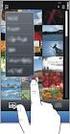 Mapy Ovi pro mobilní přístroj 1. vydání 2 Obsah Obsah Přehled aplikace Mapy 3 Moje poloha 4 Zobrazení vlastní polohy a mapy 4 Zobrazení mapy 4 Změna vzhledu mapy 4 Stahování a aktualizace map 5 Použití
Mapy Ovi pro mobilní přístroj 1. vydání 2 Obsah Obsah Přehled aplikace Mapy 3 Moje poloha 4 Zobrazení vlastní polohy a mapy 4 Zobrazení mapy 4 Změna vzhledu mapy 4 Stahování a aktualizace map 5 Použití
IRISPen Air 7. Stručná uživatelská příručka. (ios)
 IRISPen Air 7 Stručná uživatelská příručka (ios) Tato stručná uživatelská příručka vám pomůže začít používat produkt IRISPen TM Air 7. Přečtěte si tuto příručku před zahájením práce s tímto skenerem a
IRISPen Air 7 Stručná uživatelská příručka (ios) Tato stručná uživatelská příručka vám pomůže začít používat produkt IRISPen TM Air 7. Přečtěte si tuto příručku před zahájením práce s tímto skenerem a
IC 1000fgr. TFT LCD monitor s úhlopříčkou 10 palce (25,4 cm) Uživatelská příručka
 IC 1000fgr TFT LCD monitor s úhlopříčkou 10 palce (25,4 cm) Uživatelská příručka Upozornění Úpravy přístroje provedené bez souhlasu výrobce mohou vést k poškození přístroje a v tomto případě nelze uplatnit
IC 1000fgr TFT LCD monitor s úhlopříčkou 10 palce (25,4 cm) Uživatelská příručka Upozornění Úpravy přístroje provedené bez souhlasu výrobce mohou vést k poškození přístroje a v tomto případě nelze uplatnit
Uživatelská příručka. Mini mobilní telefon
 Uživatelská příručka Mini mobilní telefon Než začnete používat tento telefon, přečtěte si nejdříve tento návod. Vyhrazujeme si právo upgradovat software nebo telefon bez předchozího upozornění. Ikony v
Uživatelská příručka Mini mobilní telefon Než začnete používat tento telefon, přečtěte si nejdříve tento návod. Vyhrazujeme si právo upgradovat software nebo telefon bez předchozího upozornění. Ikony v
Uživatelský manuál. Veroval medi.connect: Jediným kliknutím ovládejte své zdraví. Veroval medi.connect: Jediným kliknutím ovládejte své zdraví.
 Uživatelský manuál Veroval medi.connect: Jediným kliknutím ovládejte své zdraví. Veroval medi.connect: Jediným kliknutím ovládejte své zdraví. 1 Osobní diagnostika Značka Veroval prezentuje nejucelenější
Uživatelský manuál Veroval medi.connect: Jediným kliknutím ovládejte své zdraví. Veroval medi.connect: Jediným kliknutím ovládejte své zdraví. 1 Osobní diagnostika Značka Veroval prezentuje nejucelenější
SCC124. Autorádio s přehrávačem medií USB/MMC/SD napájení 24V. Uživatelská příručka
 SCC124 Autorádio s přehrávačem medií USB/MMC/SD napájení 24V Uživatelská příručka Před prvním použitím si přečtěte tuto uživatelskou příručku a ponechte si ji pro případ potřeby Obsah Funkce tlačítek na
SCC124 Autorádio s přehrávačem medií USB/MMC/SD napájení 24V Uživatelská příručka Před prvním použitím si přečtěte tuto uživatelskou příručku a ponechte si ji pro případ potřeby Obsah Funkce tlačítek na
P D S - 5 P. Psychologický diagnostický systém. Instalační manuál. Popis instalace a odinstalace programu Popis instalace USB driverů
 P D S - 5 P Psychologický diagnostický systém Instalační manuál Popis instalace a odinstalace programu Popis instalace USB driverů GETA Centrum s.r.o. 04 / 2012 GETA Centrum s.r.o. Nad Spádem 9/206, 147
P D S - 5 P Psychologický diagnostický systém Instalační manuál Popis instalace a odinstalace programu Popis instalace USB driverů GETA Centrum s.r.o. 04 / 2012 GETA Centrum s.r.o. Nad Spádem 9/206, 147
Instalační návod a Návod k obsluze
 Instalační návod a Návod k obsluze EKRUCBS Instalační návod a Návod k obsluze čeština Obsah Obsah Pro uživatele 2 1 Tlačítka 2 2 Stavové ikony 2 Pro instalačního technika 3 3 Přehled: Instalace a konfigurace
Instalační návod a Návod k obsluze EKRUCBS Instalační návod a Návod k obsluze čeština Obsah Obsah Pro uživatele 2 1 Tlačítka 2 2 Stavové ikony 2 Pro instalačního technika 3 3 Přehled: Instalace a konfigurace
SPY16 Zabezpečovací systém pro motocykly Uživatelská příručka
 SPY16 Zabezpečovací systém pro motocykly Uživatelská příručka Tlačítka dálkového ovladače...2 Funkce zabezpečovacího systému...2 Spuštění a vypnutí zabezpečení...2 Dálkové nastartování a zhasnutí motoru...3
SPY16 Zabezpečovací systém pro motocykly Uživatelská příručka Tlačítka dálkového ovladače...2 Funkce zabezpečovacího systému...2 Spuštění a vypnutí zabezpečení...2 Dálkové nastartování a zhasnutí motoru...3
ZMODO NVR KIT. Instalační příručka
 ZMODO NVR KIT Instalační příručka KROK 1 1. Zkontrolujte si obsah balení ZMODO NVR Kitu: NVR server 4 x IP kamera Napájecí adaptéry pro IP kamery LAN kabel CD se softwarem Příručka ( ke stažení na www.umax.cz)
ZMODO NVR KIT Instalační příručka KROK 1 1. Zkontrolujte si obsah balení ZMODO NVR Kitu: NVR server 4 x IP kamera Napájecí adaptéry pro IP kamery LAN kabel CD se softwarem Příručka ( ke stažení na www.umax.cz)
Rychlá instalační příručka
 Rychlá instalační příručka PCTV DVB-T Flash Stick CZ duben 2007 EXAC s.r.o., Zbraslavská 27, Praha 5-159 00 http://www.exac.cz http://www.pctvsystems.com Všechna práva vyhrazena. Žádná část této příručky
Rychlá instalační příručka PCTV DVB-T Flash Stick CZ duben 2007 EXAC s.r.o., Zbraslavská 27, Praha 5-159 00 http://www.exac.cz http://www.pctvsystems.com Všechna práva vyhrazena. Žádná část této příručky
EVOLVEO StrongPhone Accu
 Manuál k telefonu 1. Popis telefonu 2. Před zapnutím telefonu Vložte SIM kartu jako na obrázku - uživatelská příručka Stránka 1 z 5 Verze 1.1 3. Připojte USB kabel (připojený k nabíječce nebo k PC) a před
Manuál k telefonu 1. Popis telefonu 2. Před zapnutím telefonu Vložte SIM kartu jako na obrázku - uživatelská příručka Stránka 1 z 5 Verze 1.1 3. Připojte USB kabel (připojený k nabíječce nebo k PC) a před
Navádění na cíl napřímo, mimo cesty a pěšiny. Použijte zejména při orientaci ve volném terénu.
 2019/02/15 03:22 1/14 na bod na cíl napřímo, mimo cesty a pěšiny. Použijte zejména při orientaci ve volném terénu. Typicky se vyžívá při geocachingu nebo navádění na uživatelské body zájmu a body v LoMapách
2019/02/15 03:22 1/14 na bod na cíl napřímo, mimo cesty a pěšiny. Použijte zejména při orientaci ve volném terénu. Typicky se vyžívá při geocachingu nebo navádění na uživatelské body zájmu a body v LoMapách
SPY15 Zabezpečovací systém pro motocykly
 SPY15 Zabezpečovací systém pro motocykly Uživatelská příručka Obsah Tlačítka dálkového ovladače... 2 Funkce zabezpečovacího systému... 2 Spuštění a vypnutí zabezpečení...2 Dálkové nastartování a zhasnutí
SPY15 Zabezpečovací systém pro motocykly Uživatelská příručka Obsah Tlačítka dálkového ovladače... 2 Funkce zabezpečovacího systému... 2 Spuštění a vypnutí zabezpečení...2 Dálkové nastartování a zhasnutí
pro začátečníky pro pokročilé na místě (dle požadavků zákazníka)
 Semináře pro začátečníky pro pokročilé na místě (dle požadavků zákazníka) Hotline telefonická podpora +420 571 894 335 vzdálená správa informační email carat@technodat.cz Váš Tým Obsah Obsah... -2- Úvod...
Semináře pro začátečníky pro pokročilé na místě (dle požadavků zákazníka) Hotline telefonická podpora +420 571 894 335 vzdálená správa informační email carat@technodat.cz Váš Tým Obsah Obsah... -2- Úvod...
INSTALAČNÍ POSTUP PRO APLIKACI ELIŠKA 4
 INSTALAČNÍ POSTUP PRO APLIKACI ELIŠKA 4 1. Dříve než spustíte instalaci Vítáme Vás při instalaci nové verze aplikace eliška. Před samotnou instalací, prosím, ověřte, že jsou splněné následující podmínky:
INSTALAČNÍ POSTUP PRO APLIKACI ELIŠKA 4 1. Dříve než spustíte instalaci Vítáme Vás při instalaci nové verze aplikace eliška. Před samotnou instalací, prosím, ověřte, že jsou splněné následující podmínky:
Vítejte a gratulujeme!
 Vítejte a gratulujeme! Právě jste si pořídili navigační systém GoClever. Díky jeho bohatým funkcím a detailním mapám se Vaše cesty napříč Evropou stanou jednodušší a příjemnější jako nikdy předtím. Už
Vítejte a gratulujeme! Právě jste si pořídili navigační systém GoClever. Díky jeho bohatým funkcím a detailním mapám se Vaše cesty napříč Evropou stanou jednodušší a příjemnější jako nikdy předtím. Už
RYCHLÝ PRŮVODCE INSTALACÍ
 RYCHLÝ PRŮVODCE INSTALACÍ 1 RYCHLÝ PRŮVODCE INSTALACÍ Celý manuál a záruční podmínky je možné nalézt na: http://consumer.inosat.com/manualcar_cz.pdf INSTALACE JEDNOTKY 3 Budete automaticky informován o
RYCHLÝ PRŮVODCE INSTALACÍ 1 RYCHLÝ PRŮVODCE INSTALACÍ Celý manuál a záruční podmínky je možné nalézt na: http://consumer.inosat.com/manualcar_cz.pdf INSTALACE JEDNOTKY 3 Budete automaticky informován o
h Počítač h Baterie h Napájecí šňůra h Knihy:
 Číslo dílu: 92P1924 Děkujeme, že jste si zakoupili počítač IBM ThinkPad X Series. Porovnejte položky tohoto seznamu s položkami v krabici. Pokud některá z těchto položek chybí, obraťte se na svého prodejce.
Číslo dílu: 92P1924 Děkujeme, že jste si zakoupili počítač IBM ThinkPad X Series. Porovnejte položky tohoto seznamu s položkami v krabici. Pokud některá z těchto položek chybí, obraťte se na svého prodejce.
KING-METER NÁVOD K POUŽITÍ PŘÍSTROJE J-LCD
 KING-METER NÁVOD K POUŽITÍ PŘÍSTROJE J-LCD OBSAH 1,Úvod...3 2, Vzhled a velikosti....3 2.1, materiál a barvy.. 3 2.2, rozměry displeje. 3 3, funkce a definice tlačítek...3 3.1, přednastavení a standardní
KING-METER NÁVOD K POUŽITÍ PŘÍSTROJE J-LCD OBSAH 1,Úvod...3 2, Vzhled a velikosti....3 2.1, materiál a barvy.. 3 2.2, rozměry displeje. 3 3, funkce a definice tlačítek...3 3.1, přednastavení a standardní
MHD v mobilu. Instalace a spuštění. Co to umí
 MHD v mobilu Aplikace MHD v mobilu umí zobrazovat offline (bez nutnosti připojení) jízdní řády MHD na obrazovce mobilního telefonu. Aplikaci pro konkrétní město je možné stáhnout z našich stránek zdarma.
MHD v mobilu Aplikace MHD v mobilu umí zobrazovat offline (bez nutnosti připojení) jízdní řády MHD na obrazovce mobilního telefonu. Aplikaci pro konkrétní město je možné stáhnout z našich stránek zdarma.
Xtreamer Wonder. Uživatelská příručka CZ
 Xtreamer Wonder Uživatelská příručka CZ Děkujeme Vám za zakoupení Xtreamer Wonder Xtreamer Wonder je zcela nový media hub na bázi Android 4.4 KitKat s čtyřjádrovým ARM Cortex A9 procesorem a grafikou Mali
Xtreamer Wonder Uživatelská příručka CZ Děkujeme Vám za zakoupení Xtreamer Wonder Xtreamer Wonder je zcela nový media hub na bázi Android 4.4 KitKat s čtyřjádrovým ARM Cortex A9 procesorem a grafikou Mali
Dynavix 10: Evidence jízd
 Dynavix 10: Evidence jízd Stručný návod k použití Copyright 2004-2011 Telematix Software a.s. Všechna práva vyhrazena. Úvod Nadstandardní funkce Evidence jízd doplněná o funkci sledování spotřeby umožňuje
Dynavix 10: Evidence jízd Stručný návod k použití Copyright 2004-2011 Telematix Software a.s. Všechna práva vyhrazena. Úvod Nadstandardní funkce Evidence jízd doplněná o funkci sledování spotřeby umožňuje
Joyplus M78 Uživatelská příručka
 Technická podpora Servisní stredisko: Conquest Entertainment/ UMAX Czech Hloubetínská 11 198 00 Praha 9 +420 284 000 111 Technická podpora: +420 284 000 164 support@umax.cz www.umax.cz www.hddplayer.cz
Technická podpora Servisní stredisko: Conquest Entertainment/ UMAX Czech Hloubetínská 11 198 00 Praha 9 +420 284 000 111 Technická podpora: +420 284 000 164 support@umax.cz www.umax.cz www.hddplayer.cz
Návod k obsluze DB 72026 CD. CD-RADIOBUDÍK Obj.č330203. Obsah:
 Návod k obsluze DB 72026 CD CD-RADIOBUDÍK Obj.č330203 Obsah: Funkce... 2 Kompaktní disk (CD)... 2 Výběr titulu... 2 Hledání v titulu... 2 Zvolení titulu na CD disku... 2 Programování... 2 Obslužné prvky...
Návod k obsluze DB 72026 CD CD-RADIOBUDÍK Obj.č330203 Obsah: Funkce... 2 Kompaktní disk (CD)... 2 Výběr titulu... 2 Hledání v titulu... 2 Zvolení titulu na CD disku... 2 Programování... 2 Obslužné prvky...
Jakodemknouta nahrát námořní mapy. Do navigace Garmin?
 Jakodemknouta nahrát námořní mapy BlueChartAtlantic Do navigace Garmin? Nejprve je potřeba vytvořit uživatelský účet a zaregistrovat vaši navigaci. 1. Na internetu otevřete stránku: my.garmin.com 2. Zvolte:
Jakodemknouta nahrát námořní mapy BlueChartAtlantic Do navigace Garmin? Nejprve je potřeba vytvořit uživatelský účet a zaregistrovat vaši navigaci. 1. Na internetu otevřete stránku: my.garmin.com 2. Zvolte:
Důležité informace o produktu
 Začněte zde Copyright 2013 Hewlett-Packard Development Company, L.P. Windows je ochranná známka společnosti Microsoft Corporation registrovaná v USA. Informace uvedené v této příručce se mohou změnit bez
Začněte zde Copyright 2013 Hewlett-Packard Development Company, L.P. Windows je ochranná známka společnosti Microsoft Corporation registrovaná v USA. Informace uvedené v této příručce se mohou změnit bez
Firmware Ver.1.10 pro fotoaparát DiMAGE X1
 www.konicaminolta.com www.konicaminoltasupport.com Firmware Ver.1.10 pro fotoaparát DiMAGE X1 Tato příručka popisuje instalaci firmwaru verze 1.10 pro fotoaparát DiMAGE X1 (firmware je software používaný
www.konicaminolta.com www.konicaminoltasupport.com Firmware Ver.1.10 pro fotoaparát DiMAGE X1 Tato příručka popisuje instalaci firmwaru verze 1.10 pro fotoaparát DiMAGE X1 (firmware je software používaný
GPS 72H. stručný návod k obsluze
 GPS 72H stručný návod k obsluze Přečtěte si leták Důležité bezpečnostní informace a informace o výrobku vložený v obalu s výrobkem obsahující varování a další důležité informace. Symboly použité v návodu
GPS 72H stručný návod k obsluze Přečtěte si leták Důležité bezpečnostní informace a informace o výrobku vložený v obalu s výrobkem obsahující varování a další důležité informace. Symboly použité v návodu
Motorola Phone Tools. Začínáme
 Motorola Phone Tools Začínáme Obsah Minimální požadavky... 2 Před instalací aplikace Motorola Phone Tools... 3 Instalace aplikace Motorola Phone Tools... 4 Instalace a konfigurace mobilního zařízení...
Motorola Phone Tools Začínáme Obsah Minimální požadavky... 2 Před instalací aplikace Motorola Phone Tools... 3 Instalace aplikace Motorola Phone Tools... 4 Instalace a konfigurace mobilního zařízení...
Uživatelská příručka. MobileNavigator 6 PNA
 Uživatelská příručka MobileNavigator 6 PNA Stav: Prosinec 2006 Tiráž NAVIGON AG Schottmüllerstraße 20A D-20251 Hamburg V tomto materiálu uvedené údaje a data se mohou změnit bez předchozího oznámení. Bez
Uživatelská příručka MobileNavigator 6 PNA Stav: Prosinec 2006 Tiráž NAVIGON AG Schottmüllerstraße 20A D-20251 Hamburg V tomto materiálu uvedené údaje a data se mohou změnit bez předchozího oznámení. Bez
2.1.2 V následujícím dialogovém okně zvolte Instalovat ze seznamu či daného umístění. stiskněte tlačítko Další
 Autodiagnostika ROBEKO Diagnostický kabel VAG1 VAGR1 Instalace pro operační systémy Windows 1. Úvod : Před použitím kabelu je nutné nejprve nainstalovat příslušné ovladače v operačním systému Vašeho počítače.
Autodiagnostika ROBEKO Diagnostický kabel VAG1 VAGR1 Instalace pro operační systémy Windows 1. Úvod : Před použitím kabelu je nutné nejprve nainstalovat příslušné ovladače v operačním systému Vašeho počítače.
VQDV03. Příručka uživatele
 VQDV03 Příručka uživatele Děkujeme Vám, že jste si zakoupili tuto sportovní kameru. Prosím, přečtěte si pečlivě následující provozní instrukce. Nutné pro správné používání a provozování kamery. Doporučujeme
VQDV03 Příručka uživatele Děkujeme Vám, že jste si zakoupili tuto sportovní kameru. Prosím, přečtěte si pečlivě následující provozní instrukce. Nutné pro správné používání a provozování kamery. Doporučujeme
Firmware. Historie verzí. Příprava aktualizace - potřebujete
 Aktualizace firmwaru Q / 1 - PenTec s.r.o. Firmware Děkujeme vám, že jste se stali uživateli digitálního fotoaparátu PENTAX Q. Než začnete s aktualizací, zkontrolujte si verzi firmwaru instalovanou ve
Aktualizace firmwaru Q / 1 - PenTec s.r.o. Firmware Děkujeme vám, že jste se stali uživateli digitálního fotoaparátu PENTAX Q. Než začnete s aktualizací, zkontrolujte si verzi firmwaru instalovanou ve
Začínáme. 1 Nabijte přístroj připojením do síťové zásuvky. Pro nabíjení a přenos dat můžete připojit Kindle pomocí USB kabelu do Vašeho počítače
 quick start guide Začínáme 1 Nabijte přístroj připojením do síťové zásuvky. Pro nabíjení a přenos dat můžete připojit Kindle pomocí USB kabelu do Vašeho počítače USB/ NAPÁJECÍ PORT VYPÍNAČ INDIKÁTOR NABÍJENÍ
quick start guide Začínáme 1 Nabijte přístroj připojením do síťové zásuvky. Pro nabíjení a přenos dat můžete připojit Kindle pomocí USB kabelu do Vašeho počítače USB/ NAPÁJECÍ PORT VYPÍNAČ INDIKÁTOR NABÍJENÍ
Dálkové ovládání (pouze u vybraných modelů) Uživatelská příručka
 Dálkové ovládání (pouze u vybraných modelů) Uživatelská příručka Copyright 2007 Hewlett-Packard Development Company, L.P. Windows a Windows Vista jsou ochranné známky nebo registrované ochranné známky
Dálkové ovládání (pouze u vybraných modelů) Uživatelská příručka Copyright 2007 Hewlett-Packard Development Company, L.P. Windows a Windows Vista jsou ochranné známky nebo registrované ochranné známky
Tablet. Rychlý průvodce instalací
 Tablet CZ Rychlý průvodce instalací Windows Vista, Vista x64, XP, XP x64, 2000 Macintosh OS X v10.3.9. nebo vyšší Důležité: pro plné využití všech funkcí pera a tabletu je NUTNÁ instalace ovládacího programu
Tablet CZ Rychlý průvodce instalací Windows Vista, Vista x64, XP, XP x64, 2000 Macintosh OS X v10.3.9. nebo vyšší Důležité: pro plné využití všech funkcí pera a tabletu je NUTNÁ instalace ovládacího programu
HP V5560u. Digitální videokamera. Stručná uživatelská příručka
 HP V5560u Digitální videokamera Stručná uživatelská příručka Další informace o obsluze této videokamery a řešení případných problémů získáte v uživatelské příručce, která je umístěna na přiloženém disku
HP V5560u Digitální videokamera Stručná uživatelská příručka Další informace o obsluze této videokamery a řešení případných problémů získáte v uživatelské příručce, která je umístěna na přiloženém disku
Jak používat program P-touch Transfer Manager
 Jak používat program P-touch Transfer Manager Verze 0 CZE Úvod Důležité upozornění Obsah tohoto dokumentu a technické parametry příslušného výrobku podléhají změnám bez předchozího upozornění. Společnost
Jak používat program P-touch Transfer Manager Verze 0 CZE Úvod Důležité upozornění Obsah tohoto dokumentu a technické parametry příslušného výrobku podléhají změnám bez předchozího upozornění. Společnost
Vaše uživatelský manuál MEDION GOPAL NAVIGATOR 2.0 PE
 Můžete si přečíst doporučení v uživatelské příručce, technickém průvodci, nebo průvodci instalací pro MEDION GOPAL NAVIGATOR 2.0 PE. Zjistíte si odpovědi na všechny vaše otázky, týkající se MEDION GOPAL
Můžete si přečíst doporučení v uživatelské příručce, technickém průvodci, nebo průvodci instalací pro MEDION GOPAL NAVIGATOR 2.0 PE. Zjistíte si odpovědi na všechny vaše otázky, týkající se MEDION GOPAL
Děkujeme, že jste si vybrali PURE ONE Mi Series 2. Tento návod k použití vám pomůže přístroj zprovoznit v minimálním čase a vysvětlí Vám, jak nejvíce
 1 Děkujeme, že jste si vybrali PURE ONE Mi Series 2. Tento návod k použití vám pomůže přístroj zprovoznit v minimálním čase a vysvětlí Vám, jak nejvíce využít všechny jeho skvělé vlastnosti. Pokud budete
1 Děkujeme, že jste si vybrali PURE ONE Mi Series 2. Tento návod k použití vám pomůže přístroj zprovoznit v minimálním čase a vysvětlí Vám, jak nejvíce využít všechny jeho skvělé vlastnosti. Pokud budete
Historie. Mapový podklad. Aktuální stav jednotek
 - 1 - Návod k obsluze mapového serveru vidimte.cz Po zadání internetové adresy http://www.vidimte.cz v prohlížeči Mozila Firefox nebo Internet Explorer se Vám zobrazí úvodní obrazovka. Pro zadání Vašeho
- 1 - Návod k obsluze mapového serveru vidimte.cz Po zadání internetové adresy http://www.vidimte.cz v prohlížeči Mozila Firefox nebo Internet Explorer se Vám zobrazí úvodní obrazovka. Pro zadání Vašeho
 METEOROLOGICKÁ STANICE Návod k obsluze ÚVOD Meteorologická stanice MeteoTronic Vám nabízí profesionální předpověď počasí na aktuální den a tři následující dny. Předpovědi počasí jsou stanovovány meteorology,
METEOROLOGICKÁ STANICE Návod k obsluze ÚVOD Meteorologická stanice MeteoTronic Vám nabízí profesionální předpověď počasí na aktuální den a tři následující dny. Předpovědi počasí jsou stanovovány meteorology,
Mapy Ovi pro mobilní přístroj. 1. vydání
 Mapy Ovi pro mobilní přístroj 1. vydání 2 Obsah Obsah Přehled aplikace Mapy 3 Zobrazení Navigace 12 Získání dopravních a bezpečnostních informací 12 Chůze k cíli 13 Plánování trasy 13 Moje poloha 4 Zobrazení
Mapy Ovi pro mobilní přístroj 1. vydání 2 Obsah Obsah Přehled aplikace Mapy 3 Zobrazení Navigace 12 Získání dopravních a bezpečnostních informací 12 Chůze k cíli 13 Plánování trasy 13 Moje poloha 4 Zobrazení
Vehicle Security System VSS3 - Alarm system remote
 Vehicle Security System VSS3 - Alarm system remote Dálkové ovládání systému alarmu Pokyny k nastavení - Czech Vážený zákazníku, V tomto průvodci najdete pokyny a informace potřebné k aktivování a deaktivování
Vehicle Security System VSS3 - Alarm system remote Dálkové ovládání systému alarmu Pokyny k nastavení - Czech Vážený zákazníku, V tomto průvodci najdete pokyny a informace potřebné k aktivování a deaktivování
DVR68WIFI. Profesionální univerzální FULL HD černá skříňka. Uživatelská příručka
 DVR68WIFI Profesionální univerzální FULL HD černá skříňka Uživatelská příručka DVR kamera je určena k instalaci ke zpětnému zrcátku - profesionální řešení. Obsah Obsah... 2 Technické specifikace... 2 Popis
DVR68WIFI Profesionální univerzální FULL HD černá skříňka Uživatelská příručka DVR kamera je určena k instalaci ke zpětnému zrcátku - profesionální řešení. Obsah Obsah... 2 Technické specifikace... 2 Popis
Uživatelská příručka AVIC-S1
 Uživatelská příručka AVIC-S1 Stav: květen 2006 Tiráž V tomto materiálu uvedené údaje a data se mohou změnit bez předchozího oznámení. Bez výslovného písemného svolení PIONEER Corporation se žádná část
Uživatelská příručka AVIC-S1 Stav: květen 2006 Tiráž V tomto materiálu uvedené údaje a data se mohou změnit bez předchozího oznámení. Bez výslovného písemného svolení PIONEER Corporation se žádná část
ÚVODNÍ PŘÍRUČKA PROGRAMU NOKIA MODEM OPTIONS. Copyright 2003 Nokia. Všechna práva vyhrazena 9356501 Issue 1
 ÚVODNÍ PŘÍRUČKA PROGRAMU NOKIA MODEM OPTIONS Copyright 2003 Nokia. Všechna práva vyhrazena 9356501 Issue 1 Obsah 1. ÚVOD...1 2. INSTALACE PROGRAMU NOKIA MODEM OPTIONS...1 3. PŘIPOJENÍ TELEFONU NOKIA 6600
ÚVODNÍ PŘÍRUČKA PROGRAMU NOKIA MODEM OPTIONS Copyright 2003 Nokia. Všechna práva vyhrazena 9356501 Issue 1 Obsah 1. ÚVOD...1 2. INSTALACE PROGRAMU NOKIA MODEM OPTIONS...1 3. PŘIPOJENÍ TELEFONU NOKIA 6600
Vasco Mini 2 NÁVOD K OBSLUZE ČESKÝ
 Vasco Mini 2 NÁVOD K OBSLUZE ČESKÝ Copyright 2019 Vasco Electronics LLC www.vasco-electronics.com Obsah 1. Ovládání přístroje 4 1.1 Funkční tlačítka 5 1.2 Nabíjení baterie 6 1.3 Tovární SIM karta 6 1.3.1.
Vasco Mini 2 NÁVOD K OBSLUZE ČESKÝ Copyright 2019 Vasco Electronics LLC www.vasco-electronics.com Obsah 1. Ovládání přístroje 4 1.1 Funkční tlačítka 5 1.2 Nabíjení baterie 6 1.3 Tovární SIM karta 6 1.3.1.
RYCHLÝ PRŮVODCE INSTALACÍ
 RYCHLÝ PRŮVODCE INSTALACÍ RYCHLÝ PRŮVODCE INSTALACÍ Celý manuál a záruční podmínky je možné nalézt na: http://consumer.inosat.com/manualmy_cz.pdf 1 NABÍJENÍ BATERIE Uživatel bude automaticky informován
RYCHLÝ PRŮVODCE INSTALACÍ RYCHLÝ PRŮVODCE INSTALACÍ Celý manuál a záruční podmínky je možné nalézt na: http://consumer.inosat.com/manualmy_cz.pdf 1 NABÍJENÍ BATERIE Uživatel bude automaticky informován
Projektory Acer s technologií 3D. Stručný návod
 Projektory Acer s technologií 3D Stručný návod 2014 Všechna práva vyhrazena. Řada projektorů Acer - stručný návod Původní vydání: 10/2014 Číslo modelu: Sériové číslo: Datum zakoupení: Místo zakoupení:
Projektory Acer s technologií 3D Stručný návod 2014 Všechna práva vyhrazena. Řada projektorů Acer - stručný návod Původní vydání: 10/2014 Číslo modelu: Sériové číslo: Datum zakoupení: Místo zakoupení:
s anténou a podstavcem CD-ROM obsahující návod a informace o záruce Ethernetový kabel (CAT5 UTP nekřížený) ADSL kabel (standardní telefonní kabel)
 ČESKY Toto zařízení lze nastavit pomocí libovolného aktuálního webového prohlížeče, např. Internet Explorer 6 nebo Netscape Navigator 6.2.3. DSL-G664T Bezdrátový ADSL směrovač Než začnete 1. Pokud jste
ČESKY Toto zařízení lze nastavit pomocí libovolného aktuálního webového prohlížeče, např. Internet Explorer 6 nebo Netscape Navigator 6.2.3. DSL-G664T Bezdrátový ADSL směrovač Než začnete 1. Pokud jste
EVBIKE LCD displeje C961 Uživatelská příručka
 EVBIKE LCD displeje C961 Uživatelská příručka WWW.EVBIKE.CZ - 1 - Obsah: 1/ INSTALACE 2/ ZÁKLADNÍ NASTAVENÍ 3/ POKROČILÉ NASTAVENÍ 4/ CHYBOVÁ HLÁŠENÍ Děkujeme, že jste si zakoupili výrobek EVBIKE a věříme,
EVBIKE LCD displeje C961 Uživatelská příručka WWW.EVBIKE.CZ - 1 - Obsah: 1/ INSTALACE 2/ ZÁKLADNÍ NASTAVENÍ 3/ POKROČILÉ NASTAVENÍ 4/ CHYBOVÁ HLÁŠENÍ Děkujeme, že jste si zakoupili výrobek EVBIKE a věříme,
Programová příručka. GoPal Navigator verze 4
 Programová příručka GoPal Navigator verze 4 GoPal Navigator verze 4 Obsah KAPITOLA 1. ÚVOD... 1 Uvítání...1 Obsah CD/DVD...1 Systémové požadavky...3 Konvence v této příručce...4 Rady a varovná upozornění...4
Programová příručka GoPal Navigator verze 4 GoPal Navigator verze 4 Obsah KAPITOLA 1. ÚVOD... 1 Uvítání...1 Obsah CD/DVD...1 Systémové požadavky...3 Konvence v této příručce...4 Rady a varovná upozornění...4
Manuál pro navigační software a použití mapy k GPS navigaci X-SITE XSN-350
 Manuál pro navigační software a použití mapy k GPS navigaci X-SITE XSN-350-1 - Obsah: ÚVOD... 3 Hlavní funkce...3 RYCHLÝ START... 3 Startovní obrazovka...3 Volba cíle...4 Režim Pomocí šipek...5 DETAILNÍ
Manuál pro navigační software a použití mapy k GPS navigaci X-SITE XSN-350-1 - Obsah: ÚVOD... 3 Hlavní funkce...3 RYCHLÝ START... 3 Startovní obrazovka...3 Volba cíle...4 Režim Pomocí šipek...5 DETAILNÍ
IRISPen Air 7. Stručná uživatelská příručka. (Android)
 IRISPen Air 7 Stručná uživatelská příručka (Android) Tato stručná uživatelská příručka vám pomůže začít používat produkt IRISPen Air TM 7. Přečtěte si tuto příručku před zahájením práce s tímto skenerem
IRISPen Air 7 Stručná uživatelská příručka (Android) Tato stručná uživatelská příručka vám pomůže začít používat produkt IRISPen Air TM 7. Přečtěte si tuto příručku před zahájením práce s tímto skenerem
K O S Y S. E k o n o m i c k ý s y s t é m. Uživatelská příručka DEMOVERZE, STARTVERZE
 1 K O S Y S E k o n o m i c k ý s y s t é m Uživatelská příručka DEMOVERZE, STARTVERZE Verze 15.0 Leden 2005 KSoft je registrovaná ochranná známka ÚPVČR 069822 178822, KOSYS je registrovaná ochranná známka
1 K O S Y S E k o n o m i c k ý s y s t é m Uživatelská příručka DEMOVERZE, STARTVERZE Verze 15.0 Leden 2005 KSoft je registrovaná ochranná známka ÚPVČR 069822 178822, KOSYS je registrovaná ochranná známka
